Tallenna / Muuta / Poista skannauskoko
Tässä luvussa kerrotaan, miten skannauskoko voidaan tallentaa, muuttaa ja poistaa.
![]()
Kun tallennat tai muutat skannauskoon, suosittelemme, että merkitset uuden koon muistiin.
Kun valitset skannauskokoa vakiokoosta poikkeavalle alkuperäiselle, käytettävissä on kaksi valmiiksi tallennettua mukautettua kokoa (Tallenna Koko 1 ja Tallenna Koko 2). Näillä toiminnoilla voit tallentaa mukautetun koon etukäteen. Menettelytapa on sama tallentamisessa ja muuttamisessa.
Voit tallentaa enintään kaksi kokoa.
Määritä vaakapituudeksi 128–1200 mm tai 5,5–47,0 tuumaa.
![]() Paina [Faksin asetukset].
Paina [Faksin asetukset].
![]() Paina [Skannausasetukset].
Paina [Skannausasetukset].
![]() Paina [ Tallenna / Muuta / Poista skannauskoko].
Paina [ Tallenna / Muuta / Poista skannauskoko].
![]() Valitse [Tallenna Koko 1] tai [Tallenna Koko 2].
Valitse [Tallenna Koko 1] tai [Tallenna Koko 2].
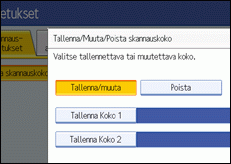
![]() Anna vaakakoko numeronäppäimillä.
Anna vaakakoko numeronäppäimillä.
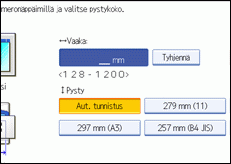
Aina kun painat [mm] tai [tuuma], mittayksiköt "millimetri" ja "tuuma" vuorottelevat näytössä.
Kun syötät pituuden ja painat [mm] tai [tuuma], pituus muutetaan automaattisesti valitun yksikön mukaiseksi (murto-osat pyöristetään pois). Jos esimerkiksi syötät [2], [2] ja [0] millimetreinä ja vaihdat yksiköksi "tuuma", pituus 8,7 "tuuma" näkyy näytöllä. Jos painat uudestaan [mm] tai [tuuma], näytöllä näkyy "221 mm".
Jos teet virheen, paina [Tyhjennä]- tai [Tyhjennä/Seis]-näppäintä ja yritä uudelleen.
Voit peruuttaa skannauskoon valitsemalla [Peruuta].
![]() Valitse pystykoko ja paina [OK].
Valitse pystykoko ja paina [OK].
Näytöllä näkyvä pystykoko vaihtelee valitun yksikön mukaan. Jos valittuna on [mm], [Aut. tunnistus], [210 mm (A4)], [257 mm (B4 JIS)], [297 mm (A3)], [216 mm (8 1/2)], ja [279 mm (11)] näkyvät näytöllä. Jos valittuna on [tuuma], näytöllä näkyvät [Aut.tunnistus], [8,3 tuumaa (A4)], [10,1 tuumaa (B4 JIS)], [11,7 tuumaa (A3)], [8,5 tuumaa] ja [11,0 tuumaa].
Voit peruuttaa skannauskoon valitsemalla [Peruuta].
![]() Paina [Poistu].
Paina [Poistu].
![]() Paina [Käyttäjän työkalut/Laskuri] -näppäintä.
Paina [Käyttäjän työkalut/Laskuri] -näppäintä.